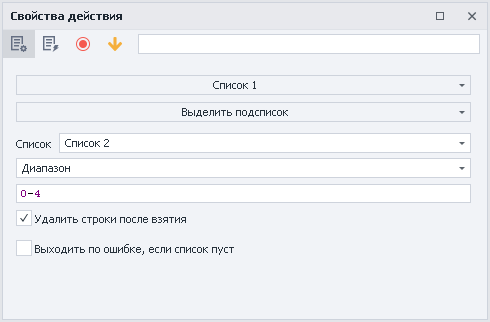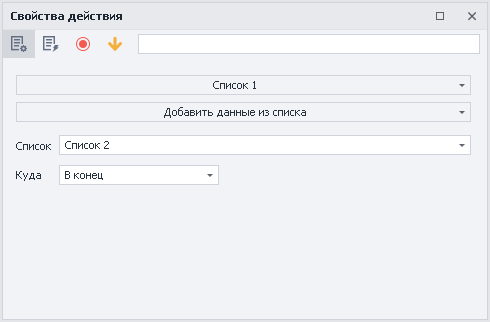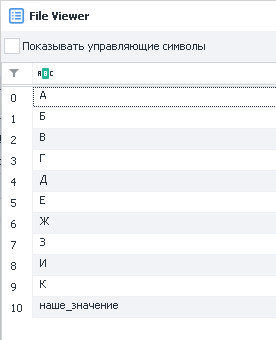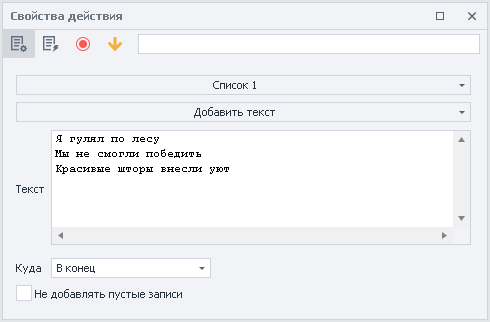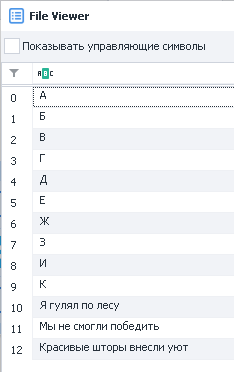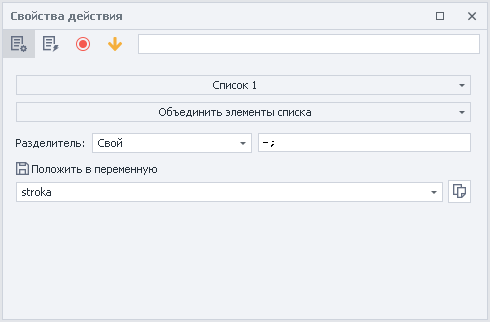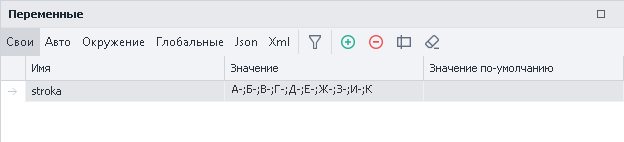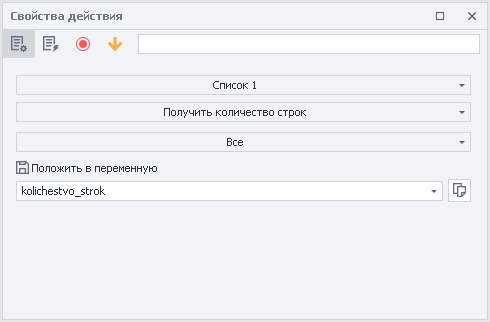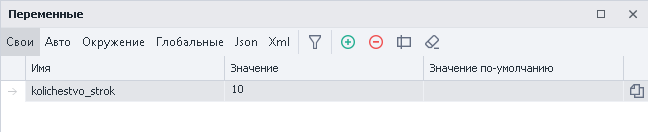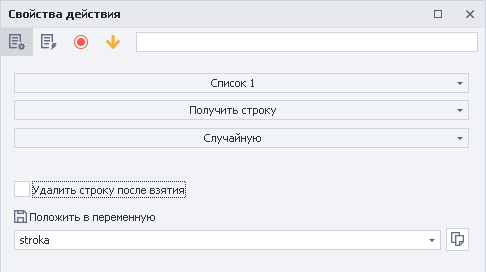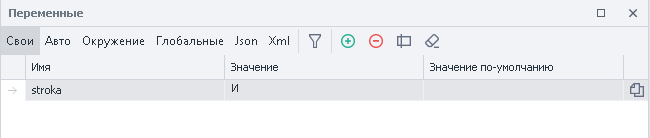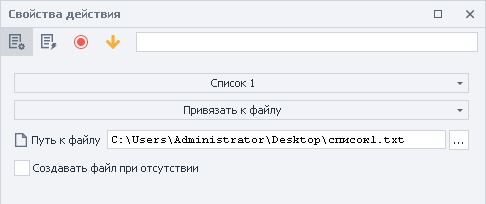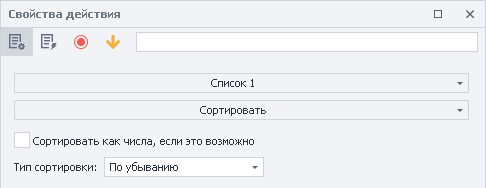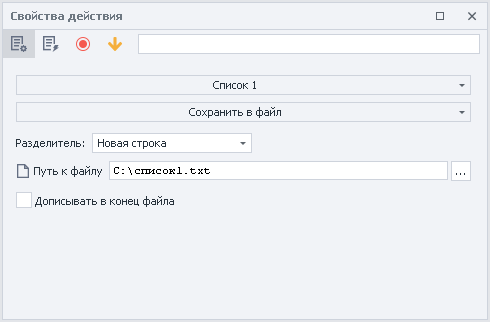Операции над списком
🔗 Ори�гинальная страница — Источник данного материала
Описание
❗→ Списки в основном используются для получения строк данных из текстового документа или записей данных в файл. Например, у Вас есть файл со списком URL и нужно на них по очереди зайти, или Вы парсите какие-то значения с сайта и нужно их отсортировать, удалить дубли и сохранить в файл (к примеру, спарсенные e-mail адреса).
Как добавить список в проект?
Перед началом работы необходимо создать Список
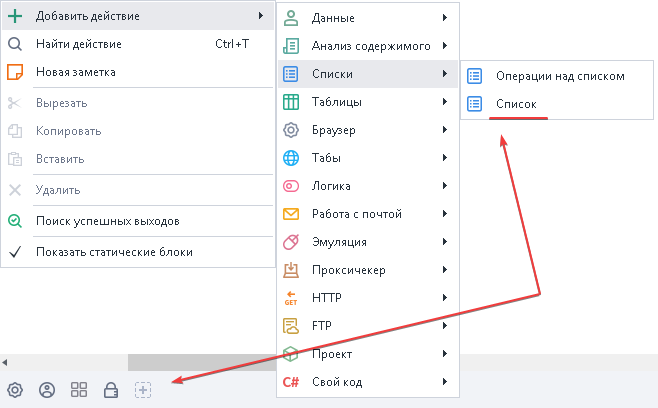
Как добавить экшен в проект?
Через контекстное меню Добавить действие → Списки → Операции над списком
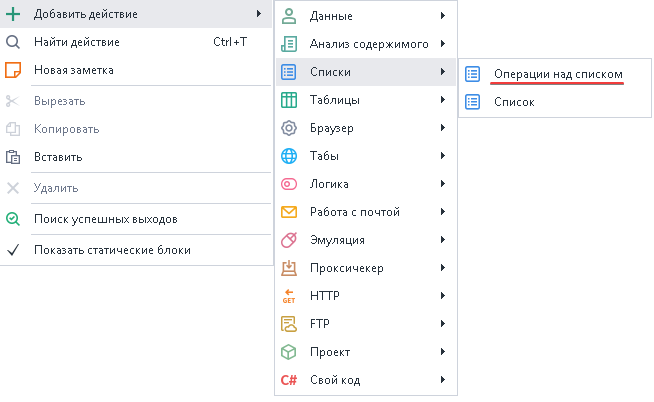
Либо воспользуйтесь ❗→ умным поиском.
Для чего это используется?
- Добавление и получение элементов списка
- Удаление строк и дублей
- Привязка к файлу
- Получение количества строк
- Перемешивание
- Сортировка значений
Как работать с экшеном?
Выделить подсписок
Выделение части строк из списка.
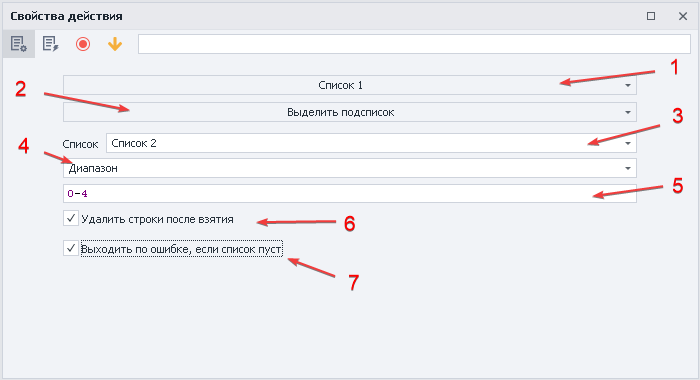
- Выбираем список с которым будем работать.
- Указываем функцию.
- Указываем куда будет сохранён результат.
- Способ фильтрации подсписка a) ❗→ Диапазон - задаём интервал строк, которые нужно выделить. b) Элементы, не содержащие текст - выберет все строки которые не содержат заданный текст, можно использовать переменные. c) Элементы, не удовлетворяющие ❗→ регулярному выражению - критерии поиска с помощью ❗→ регулярки. d) Элементы, содержащие текст - выберет значения, которые содержат необходимый текст, можно использовать переменные. e) Элементы, удовлетворяющие ❗→ регулярному выражению - критерии поиска с помощью ❗→ регулярки.
- В этом поле указывается значение, соответствующее пункту из шага 4.
- Будут удалены строки, которые попали под критерии поиска.
- Если ❗→ список пустой, то Zennoposter пойдёт по красной ветке.
Пример
Добавить данные из списка
Добавление данных из одного списка в другой.
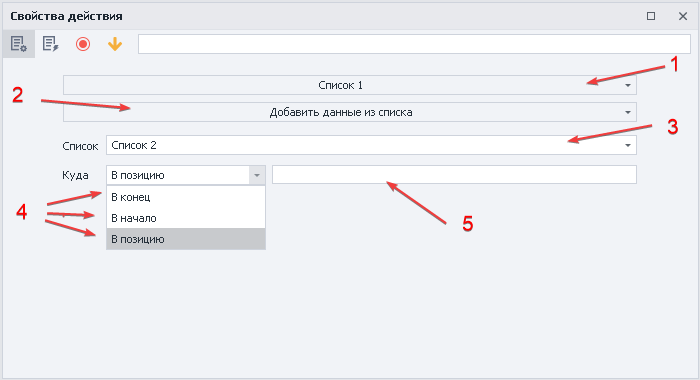
- Выбираем список с которым будем работать
- Устанавливаем функцию.
- Указываем откуда будет перенесены строки.
- В какую позицию помещен результат - *в конец, *в начало, *в позицию.
- Если выбрали *в позицию, то указываем номер строки или переменную.
Строки копируются, но не удаляются из исходного списка.
Пример
Добавить строку
Добавление строки в список.
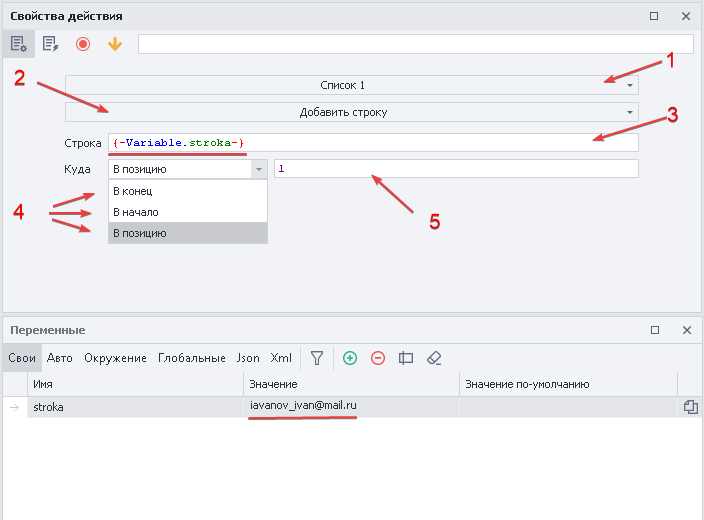
- Выбираем список с которым будем работать
- Устанавливаем функцию.
- Вносим значение или переменную.
- В какую позицию поместить результат - *в конец, *в начало, *в позицию.
- Если выбрали *в позицию, то указываем номер строки или переменную.
Добавить текст
Добавление текста в список.
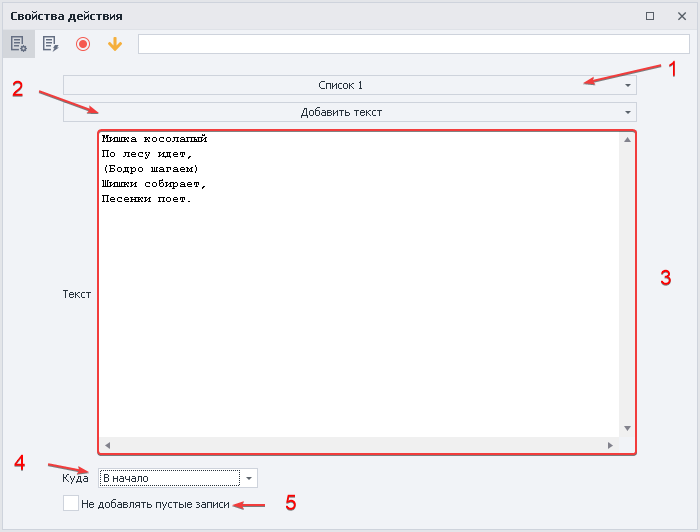
- Выбираем список с которым будем работать
- Устанавливаем функцию.
- Текст или набор символов для добавления в список, можно указать переменную.
- В какую позицию помещен результат - *в конец, *в начало, *в позицию.
- Добавлять пустые строки в случае отсутствия текста.
Пример
Объединить элементы списка
Объединение элементов списка с указанием разделителя и возможностью записи в переменную.
- Выбираем список с которым будем работать
- Устанавливаем функцию.
- Разделитель строк a) *Новая строка - каждый элемент списка будет записан с новой строки. b) *Свой - указываем свой текст или символы, которые будут вставлены между элементами списка. c) *Указанный в списке - используется разделитель из ❗→ настроек списка.
- Переменная для записи данных после обработки.
Пример
Перемешать элементы списка
Расположение элементов в списке в случайном порядке.
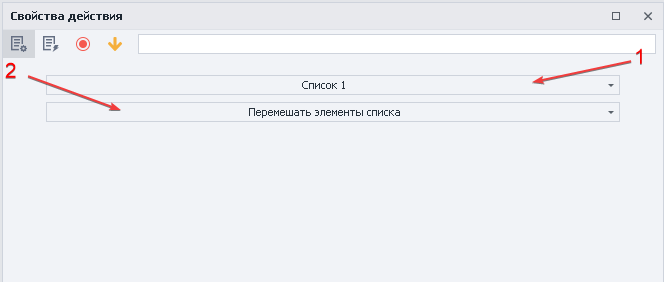
- Выбираем список с которым будем работать
- Устанавливаем функцию.
Изменение позиции не влечет за собой потери значений строки.
Получить количество строк
Получение количества строк в списке.
- Выбираем список с которым будем работать
- Устанавливаем функцию.
- Критерии для поиска (можно указать переменную) : a) Все b) Не содержат текст c) Не удовлетворяет ❗→ регулярному выражению d) Со значением e) Содержат текст f) Удовлетворяет ❗→ регулярному выражению
- Переменная для записи данных после обработки.
Переменная всегда будет содержать только цифровое значение
Пример
Получить строку
Получение строки с возможностью удаления из списка и записью в переменную.
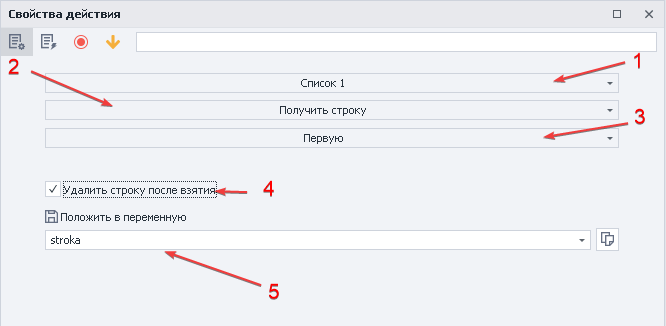
- Выбираем список с которым будем работать
- Устанавливаем функцию.
- Критерии строки (можно указать переменную) : a) Не содержит текст b) Не удовлетворяет ❗→ регулярному выражению c) Первую d) По номеру e) Случайную f) Удовлетворяет ❗→ регулярному выражению
- Удалить строку после взятия
- Переменная для записи значения.
Пример
Привязать к файлу
Привязка списка к файлу в ходе выполнения проекта.
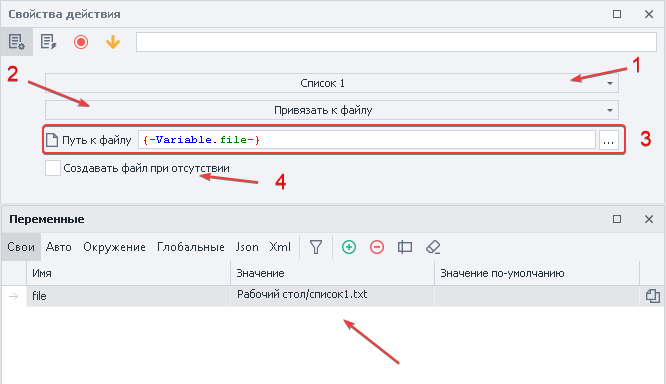
- Выбираем список с которым будем работать
- Устанавливаем функцию.
- Выбираем файл или указываем переменную, содержащую путь к файлу.
- Если файл отсутствует по указанному пути, ZennoPoster автоматически создаст его.
Сортировать
Сортировка элементов списка по убыванию или возрастанию.
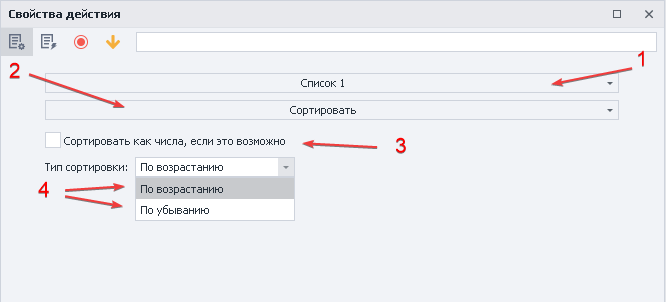
- Выбираем список с которым будем работать
- Устанавливаем функцию.
- Использовать принцип как у чисел.
- Задаём тип сортировки *по убыванию или *возрастанию.
Не всегда буквенные и символьные строки можно упорядочить
Сохранить в файл
- Выбираем список с которым будем работать
- Устанавливаем функцию.
- Устанавливаем разделитель (можно использовать переменные) : a) *Новая строка b) *Свой c) *Указанный в списке
- Выбираем файл или указываем переменную, содержащую путь к файлу.
- Чек-бокс позволяет записывать новые данные в файл или перезаписывать его полностью.
Пример
Удалить дубли
Удаление повторяющихся строк в списке.
- Выбираем список с которым будем работать
- Устанавливаем функцию.
Для обработки файла с большим количеством строк может потребоваться время.
Удалить строки
Удаление строк из списка с заданными критериями
- Выбираем список с которым будем работать
- Устанавливаем функцию.
- Критерии удаления строк (можно использовать переменные) : a) Все b) Не содержащие текст c) Не удовлетворяющие ❗→ регулярному выражению d) Первую e) Под номерами (можно использовать ❗→ диапазоны) f) Со значением g) Содержащие текст h) Содержащие только пробельные символы i) Удовлетворяющие ❗→ регулярному выражению
Пример использования
Представим, что Вам необходимо перейти по всем страницам из списка, собрать их названия и положить в другой список.
- Создаём ❗→ Список_1 со страницами предварительно привязав его к файлу.
- Удаляем дубли, чтобы не переходить на страницу дважды.
- Создаём и привязываем к файлу ❗→ Список_2.
- Парсим необходимую информацию со страниц в ❗→ Список_2.
- Удаляем дубли.
Таким образом, вы можете формировать списки нужной информации для дальнейшей обработки их или использования.